En el proceso de edición digital de imágenes, los errores y pequeñas irregularidades son compañeros frecuentes. Estos pueden variar desde la pose de un modelo hasta detalles inexactos en la ropa. Corregir estas pequeñas imperfecciones a menudo requiere no solo una buena dosis de paciencia, sino también las técnicas y herramientas adecuadas. En este tutorial, te mostraré cómo puedes usar Adobe Photoshop para abordar los errores y cómo corregirlos de manera efectiva.
Principales conclusiones
- Los errores en la imagen pueden ser compensados mediante una edición específica.
- El uso de herramientas como la herramienta de lazo y la cuadrícula de deformación es eficaz para correcciones precisas.
- Las máscaras de capa permiten suavizar transiciones y evitar bordes duros.
Paso 1: Análisis de la imagen
Antes de comenzar a editar, debes observar la imagen detenidamente. Presta atención a los detalles que no están óptimos, como el cuello de una prenda. El análisis se trata de identificar las áreas que necesitan corrección para lograr un resultado general armonioso.
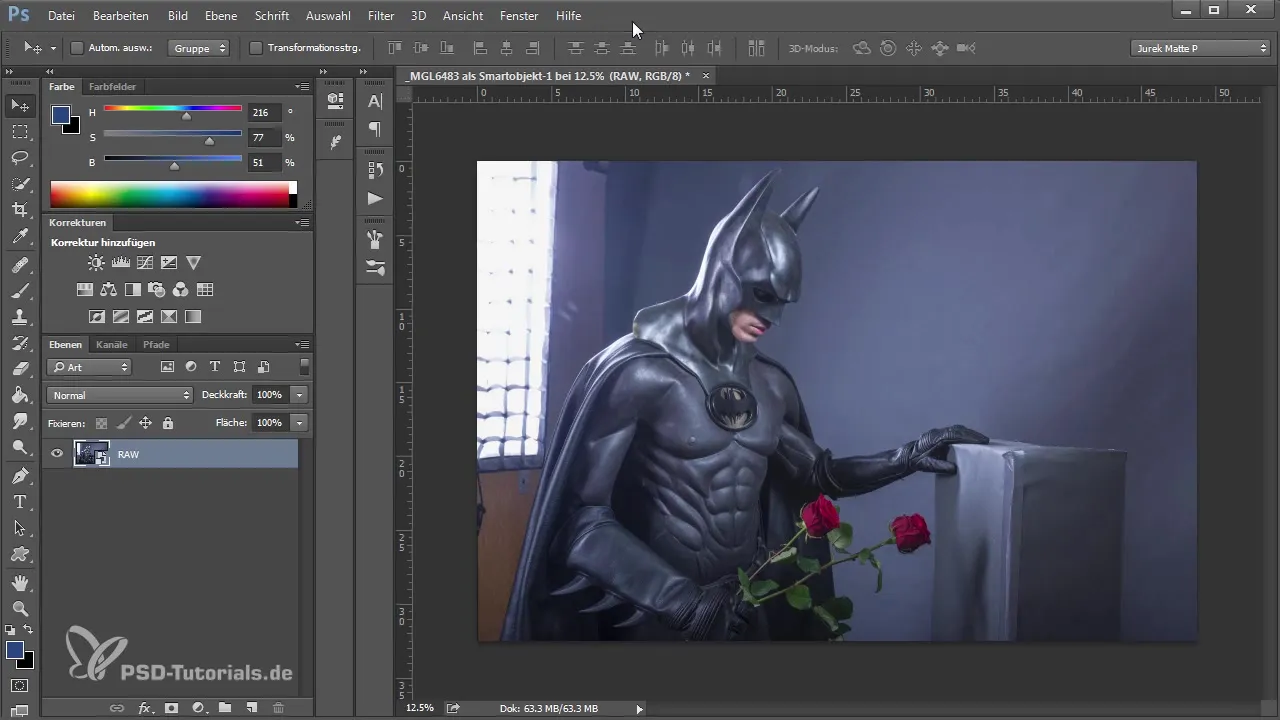
Paso 2: Duplicar la capa
Para crear una base segura para tus ediciones, es importante duplicar el archivo de trabajo. Con la combinación "Ctrl + J" (Windows) o "Cmd + J" (Mac) puedes duplicar la capa actual. Esto asegura que puedas recuperar la capa original en cualquier momento si surgen resultados inesperados.

Paso 3: Selección con la herramienta de lazo
Ahora debes usar la herramienta de lazo para seleccionar de manera general el área que deseas corregir. Esta selección puede ser imprecisa; su único propósito es dejar libres las partes de la imagen que deben permanecer perfectas. Es importante tener suficiente selección para que más tarde puedas suavizar las transiciones.
Paso 4: Usar cuadrícula de deformación
Con la selección que acabas de crear, ve a "Editar" y selecciona "Cuadrícula de deformación". Con la cuadrícula de deformación puedes ajustar las contornos de tu imagen. Coloca pines en los lugares que no deseas mover y ajusta cuidadosamente las partes del cuello para bajarlas. Asegúrate de hacer los ajustes suavemente para no distorsionar las proporciones.
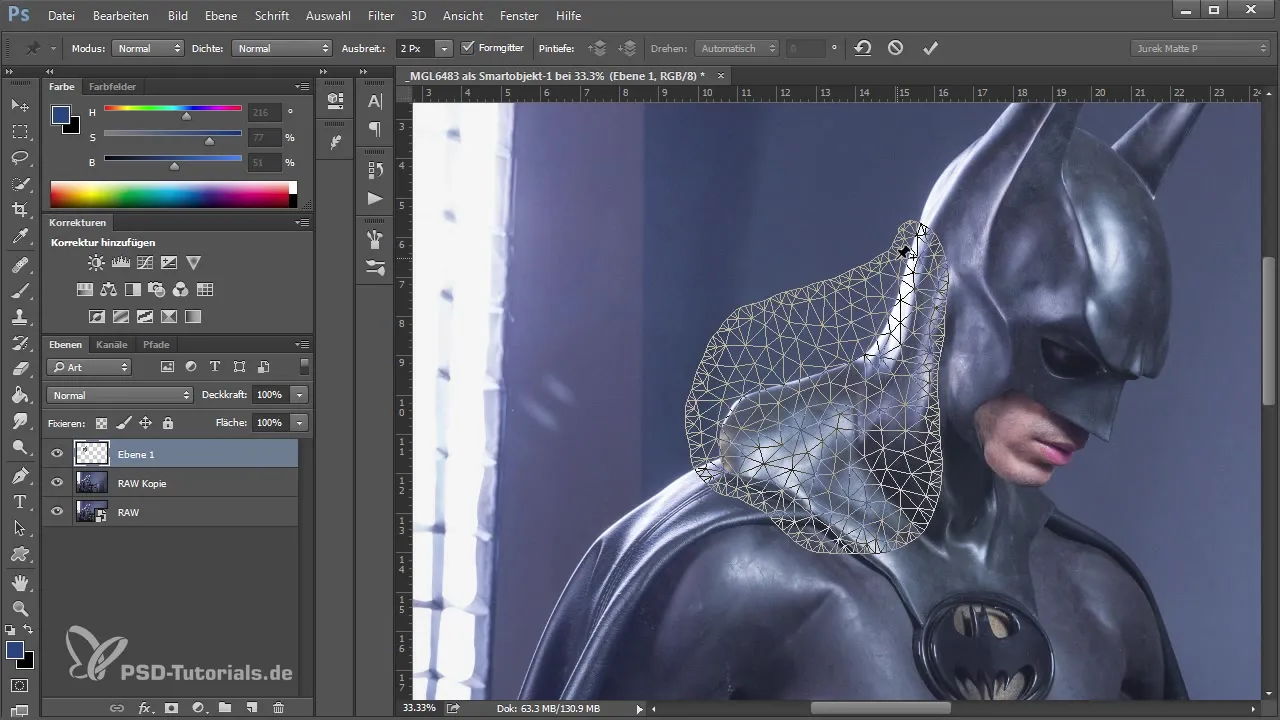
Paso 5: Optimizar transiciones
Después de realizar las correcciones, es momento de trabajar las transiciones con una máscara de capa. Selecciona la máscara de capa y usa un pincel suave para ocultar bordes no deseados. Con color negro puedes ocultar áreas, mientras que con color blanco puedes hacer visibles los ajustes que has realizado.
Paso 6: Correcciones finas
Una vez que las correcciones gruesas estén completas, acércate para verificar los detalles. Realiza pequeños ajustes si es necesario y elimina bordes o irregularidades restantes. Ser especialmente cuidadoso aquí resulta en un resultado más bonito y realista.
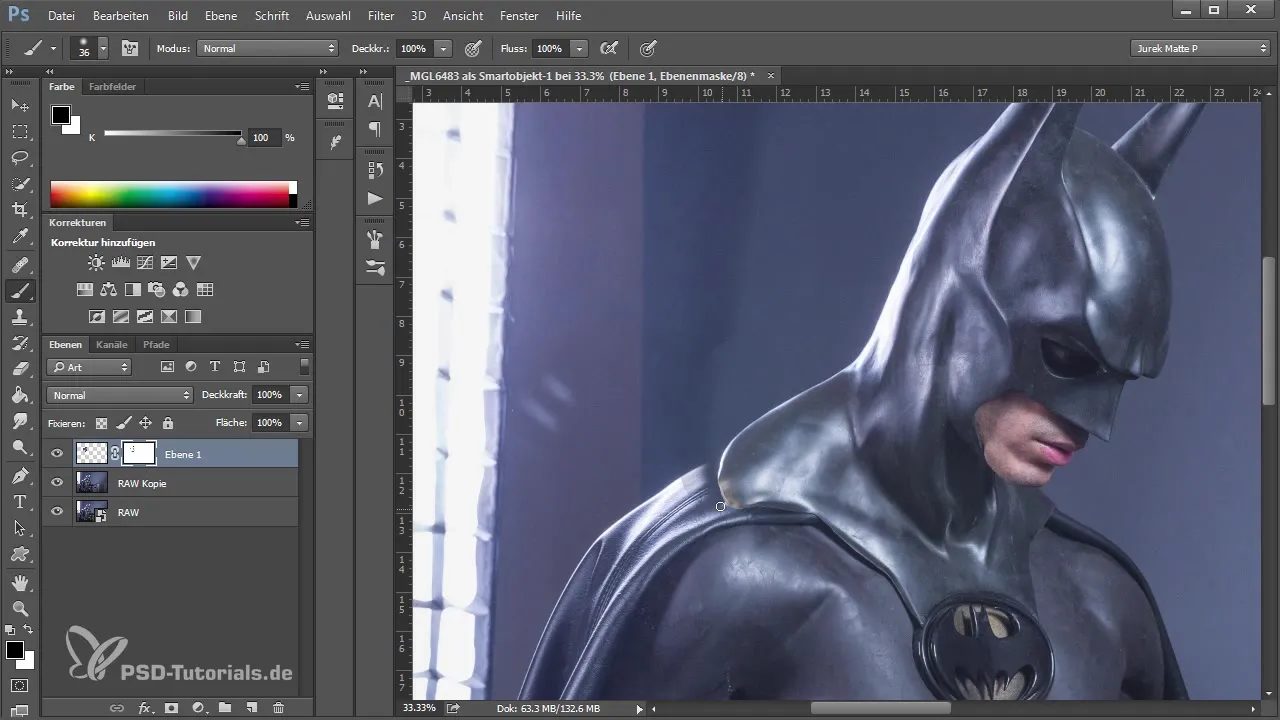
Paso 7: Unir las capas
Cuando estés satisfecho con el resultado, puedes unir la capa editada con la capa inferior. Haz clic derecho en la capa superior y selecciona "Fusionar capas". Así tendrás las correcciones agrupadas en una sola capa estable.
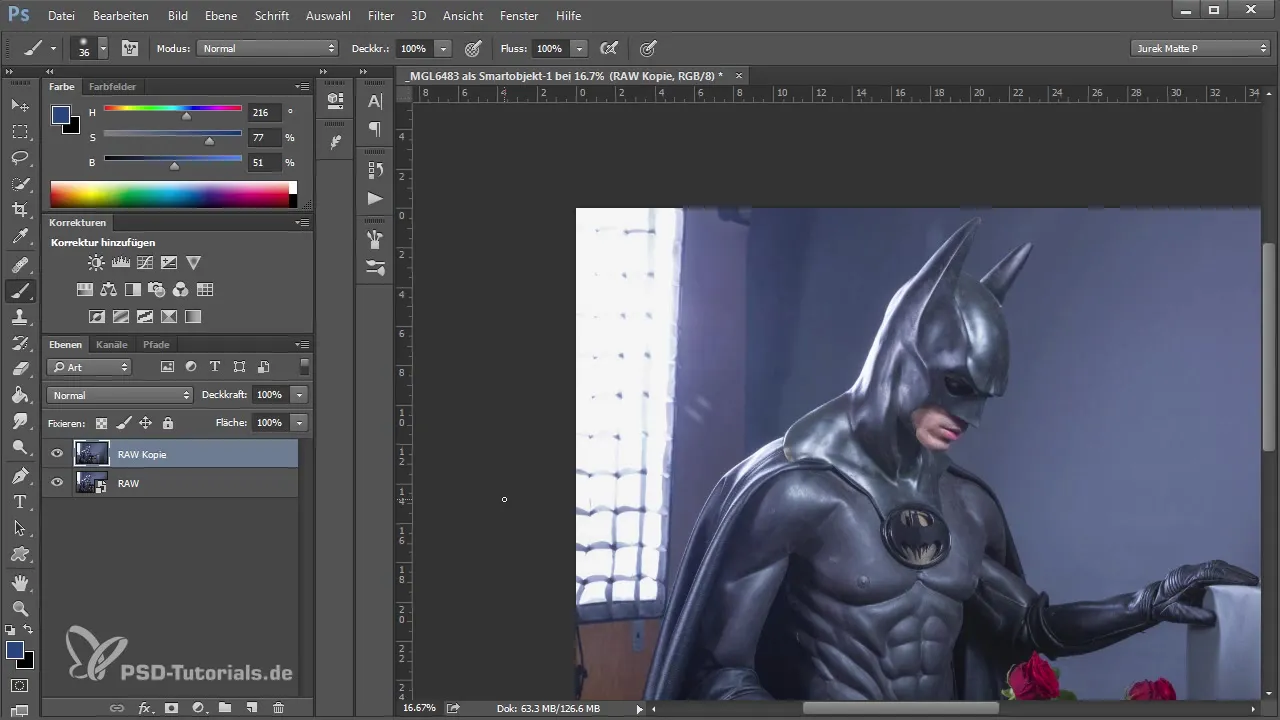
Paso 8: Correcciones de color finales
Ahora puedes realizar ajustes finales con el filtro "Licuar" para eliminar errores de color o irregularidades. Usa las herramientas para ajustar finamente pequeñas áreas que puedan necesitar más ajustes. Asegúrate de que los cambios sean sutiles para evitar un aspecto sobre-editado.
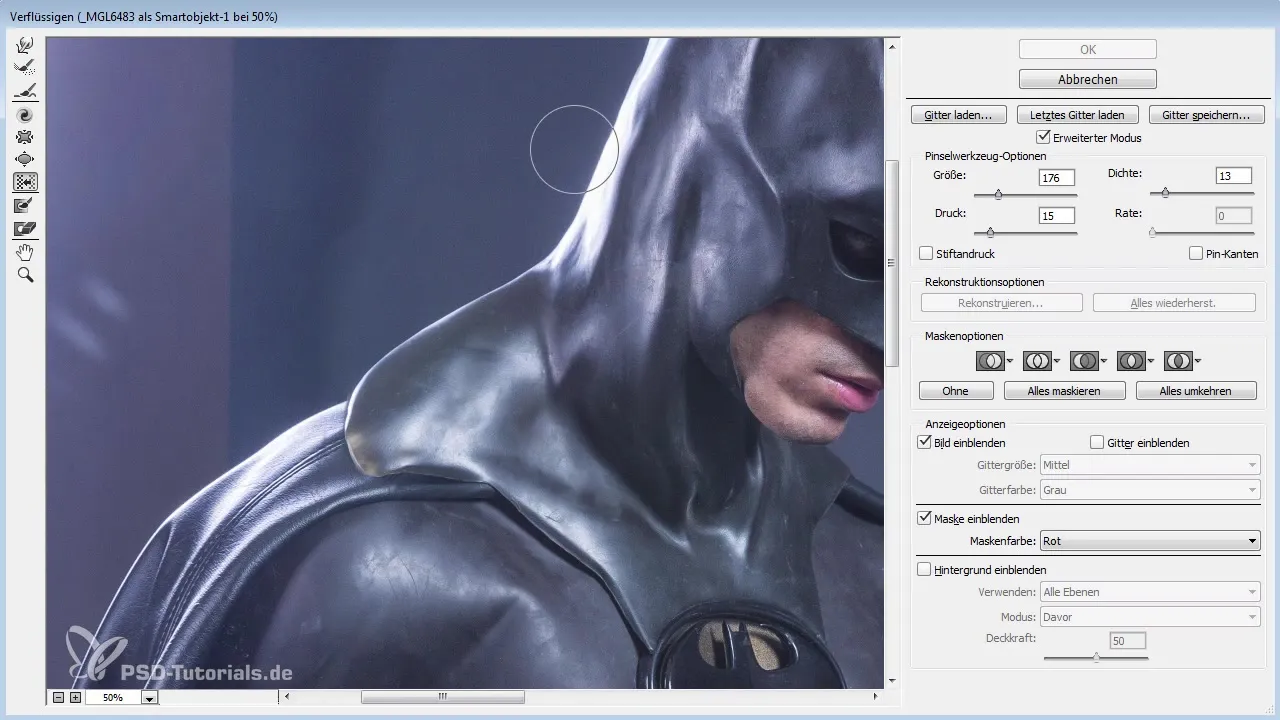
Paso 9: Revisar y ajustes finales
Finalmente, debes comparar tu imagen editada con la imagen original. Verifica si las correcciones cumplen con tus expectativas y si la imagen ahora se ve más armoniosa.
Resumen
En este tutorial completo, has aprendido cómo identificar y corregir errores específicos en imágenes con Adobe Photoshop de manera efectiva. La combinación de herramientas de selección, cuadrículas de deformación y máscaras de capa te permite optimizar imágenes mientras mantienes una alta calidad de imagen.
Preguntas frecuentes
¿Cómo puedo identificar errores en las imágenes?Revisa detalles como poses, expresiones faciales y disturbios en la ropa.
¿Qué es la herramienta de lazo?Una herramienta en Photoshop para seleccionar áreas de la imagen que permite una selección gruesa.
¿Cómo logro transiciones suaves en las correcciones?Usa máscaras de capa y un pincel suave para suavizar las transiciones.
¿Qué herramientas son las mejores para la corrección de imágenes?La herramienta de lazo, cuadrícula de deformación y máscaras de capa son muy efectivas.
¿Puedo deshacer cambios?Sí, siempre debes trabajar con capas duplicadas para preservar el original.


